
ដើម្បីលេង GTA: San Andreas នៅលើបណ្តាញអ្នកត្រូវទាញយកអតិថិជនដែលមានឈ្មោះថា SA: MP ។ ឥឡូវនេះវិធីសាស្រ្ត Gemina នេះនៅតែមានប្រជាប្រិយភាពខ្លាំងណាស់អ្នកប្រើប្រាស់ជាច្រើនបានប្រឈមនឹងការដំឡើងកម្មវិធីទៅក្នុងវីនដូដែលដំណើរការដោយកុំព្យូទ័រ បញ្ហាផ្សេងៗគ្នា។ វានិយាយអំពីការសម្រេចចិត្តរបស់ពួកគេហើយនឹងត្រូវពិភាក្សាបន្ថែមទៀត។
វិធីទី 1: ការកែបញ្ហាភាពឆបគ្នា
បញ្ហាទូទៅបំផុតដែលអតិថិជនរបស់ GTA របស់អ្នកលេង GTA មិនចង់ដំណើរការឬភ្ជាប់ទៅម៉ាស៊ីនមេការកំណត់ភាពឆបគ្នាមិនត្រឹមត្រូវជាមួយនឹងការតំឡើងវីនដូចាស់ដែលបានបញ្ជាក់ដោយអ្នកប្រើប្រាស់ឬអ្នកប្រើដោយស្វ័យប្រវត្តិ។ សូមដោះស្រាយជាមួយវិធីកំណត់វាឡើងវិញហើយកំណត់តម្លៃដែលបានណែនាំ។
- ដើរតាមផ្លូវនៃហ្គេមហើយរកឃើញឯកសារដែលអាចប្រតិបត្តិបាននៅទីនោះ។ ចុចលើវាចុចខាងស្តាំដើម្បីបង្ហាញម៉ឺនុយបរិបទ។
- នៅក្នុងបញ្ជីដែលលេចឡើងអ្នកចាប់អារម្មណ៍លើ "លក្ខណៈសម្បត្តិ" ។
- បន្ទាប់ពីបើកបង្អួចថ្មីសូមផ្លាស់ទីទៅផ្ទាំងភាពឆបគ្នា។
- នៅទីនេះយកប្រអប់ធីកចេញពីធាតុទាំងអស់ដែលជាប់ទាក់ទងនឹងរបៀបដែលត្រូវគ្នានិងប៉ារ៉ាម៉ែត្របន្ថែម។
- បន្ទាប់មកចុចលើប៊ូតុង "ដំណើរការកម្មវិធីដោះស្រាយបញ្ហាដែលត្រូវគ្នា" ។
- រង់ចាំការដោះស្រាយបញ្ហា។ ប្រតិបត្ដិការនេះនឹងចំណាយពេលតិចតួចពីរបីវិនាទី។
- បន្ទាប់ពី "ជ្រើសរើសរបៀបធ្វើរោគវិនិច្ឆ័យ" សូមបញ្ជាក់ "" ប្រើប៉ារ៉ាម៉ែត្រដែលបានណែនាំ "។
- ឥឡូវការកំណត់ថ្មីត្រូវបានអនុវត្តចុចលើ "ធីកកម្មវិធី" ហើយព្យាយាមភ្ជាប់ទៅម៉ាស៊ីនមេ។
- ប្រសិនបើបញ្ហានៅតែត្រូវបានគេសង្កេតឃើញធ្វើឱ្យជំហានដូចគ្នាប៉ុន្តែមានរួចហើយនូវវត្ថុ "GTA_SAA" ។

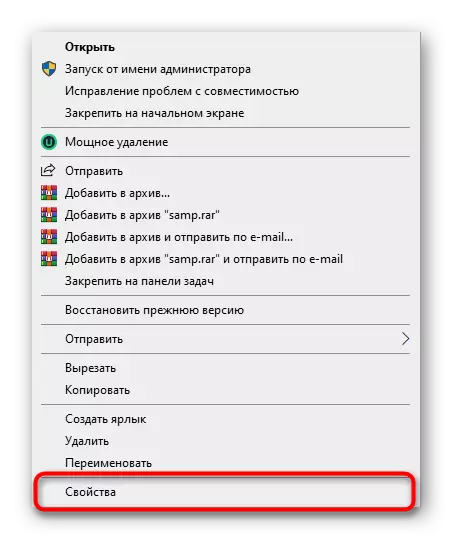
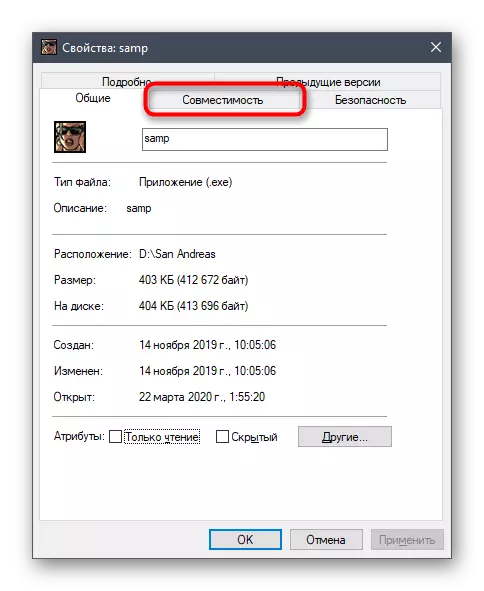

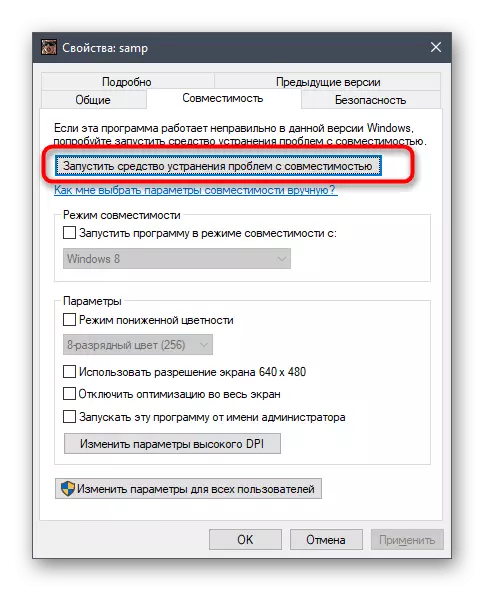

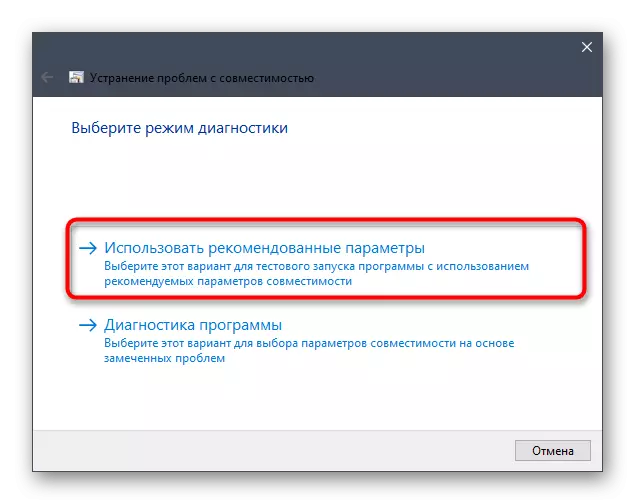
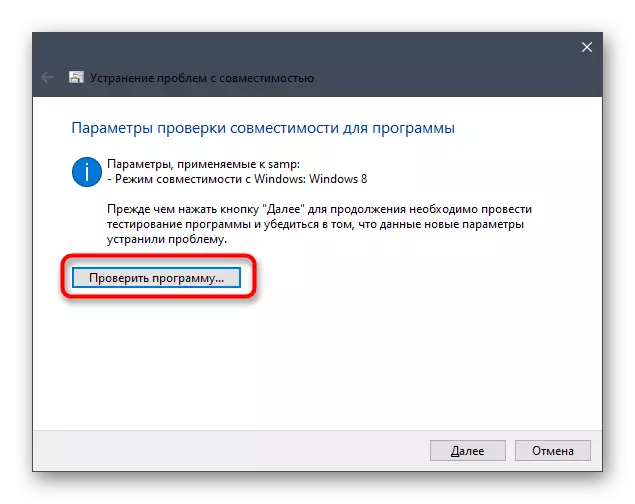
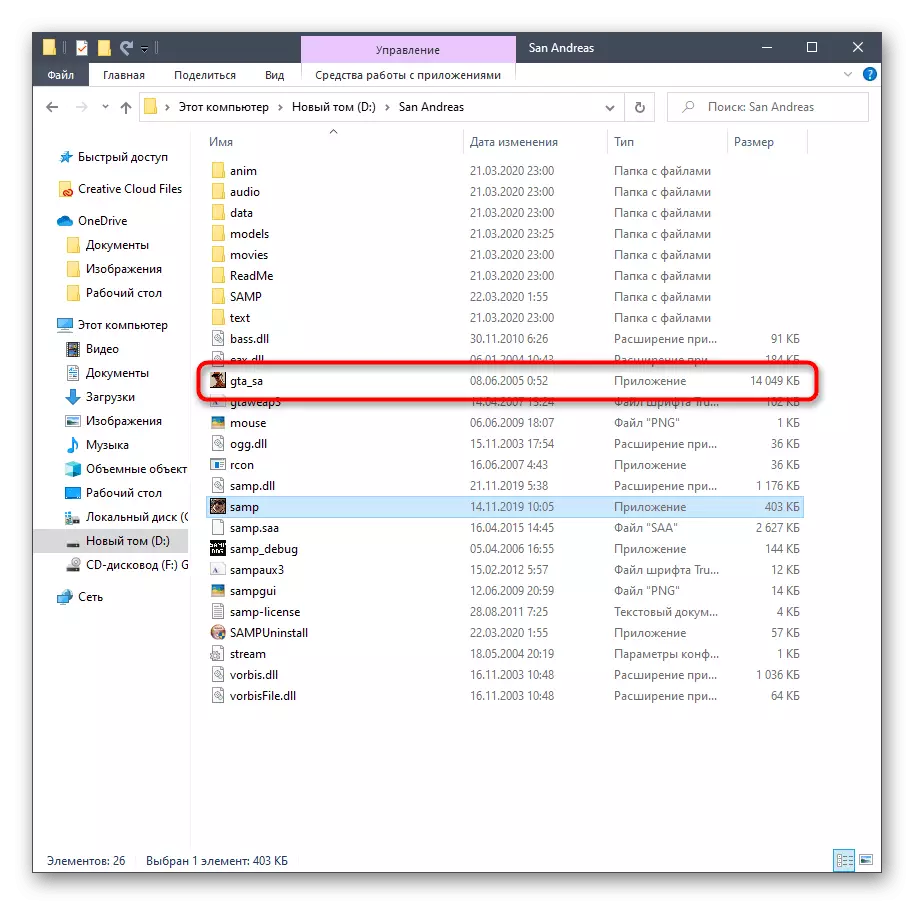
អ្នកមិនចាំបាច់ចាប់ផ្តើមកុំព្យូទ័រឡើងវិញទេពីព្រោះរាល់ការផ្លាស់ប្តូរនឹងត្រូវបានអនុវត្តភ្លាមៗ។ គ្រាន់តែបិទបង្អួចរៀបចំការតំឡើងភាពឆបគ្នាហើយព្យាយាមភ្ជាប់ទៅម៉ាស៊ីនមេដែលធ្វើការមួយដើម្បីពិនិត្យមើលមុខងាររបស់អតិថិជន។
វិធីសាស្រ្តទី 2: បើកសមាសធាតុវីនដូ
នៅក្នុងវីនដូ 10 មានសមាសធាតុដែលមានស្រាប់ជាច្រើនដែលជារឿយៗត្រូវបានប្រើដោយកម្មវិធីចាស់សម្រាប់ការចាប់ផ្តើមនិងត្រឹមត្រូវ។ GTA: San Andreas ក៏សំដៅទៅលើបញ្ជីពាក្យសុំបែបនេះដែរព្រោះវាត្រូវបានចេញផ្សាយអស់រយៈពេលជាយូរមកហើយ។ តាមលំនាំដើមសមាសធាតុដែលត្រូវការដើម្បីចាប់ផ្តើមត្រូវតែត្រូវបានអនុញ្ញាតទោះយ៉ាងណាដោយសារតែការបរាជ័យឬសកម្មភាពអ្នកប្រើប្រាស់ប៉ារ៉ាម៉ែត្រអាចត្រូវបានផ្តួលចេញ។ យើងណែនាំឱ្យពិនិត្យមើលការកំណត់ហើយបើកដំណើរការឱ្យពួកគេបើចាំបាច់។
- បើក "ចាប់ផ្តើម" ហើយស្វែងរក "ផ្ទាំងបញ្ជា" មើលតាមរយៈការស្វែងរក។
- នៅទីនោះអ្នកចាប់អារម្មណ៍លើកម្មវិធីនិងសមាសធាតុ "ផ្នែកនិងសមាសធាតុ" ។
- តាមរយៈម៉ឺនុយខាងឆ្វេងផ្លាស់ទីទៅ "បើកដំណើរការឬបិទដំណើរការវីនដូ" ។
- រង់ចាំការទាញយកសមាសធាតុទាំងអស់នៅក្នុងបង្អួចដែលលេចឡើង។
- ធ្វើឱ្យធាតុដំបូងសកម្មដែលទាក់ទងនឹងក្របខ័ណ្ឌ។ ណេត។
- បន្ទាប់មកចូលទៅក្នុងបញ្ជីដែលត្រូវធីកប្រអប់នៅជិត "សមាសធាតុនៃកំណែមុន" ។
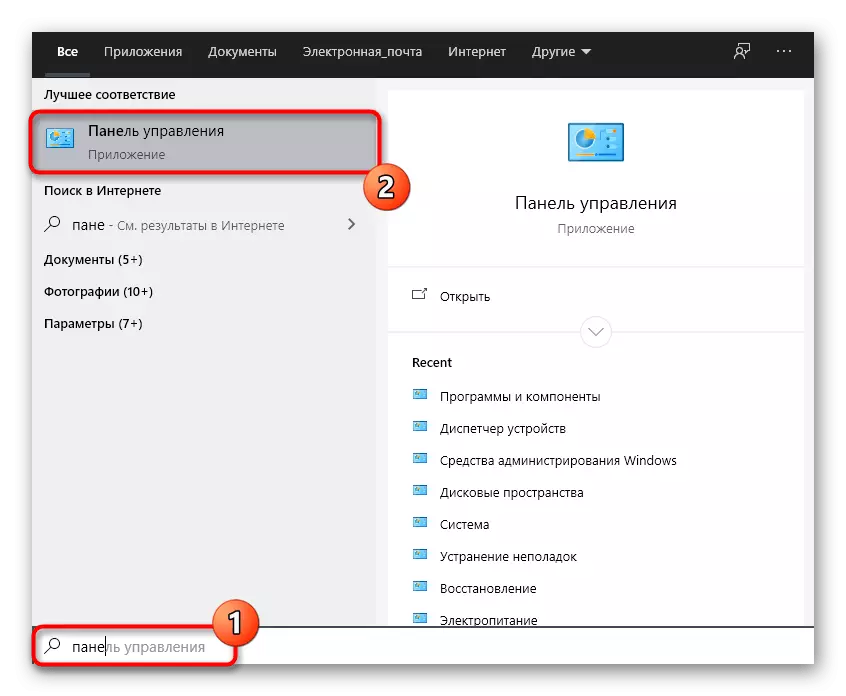

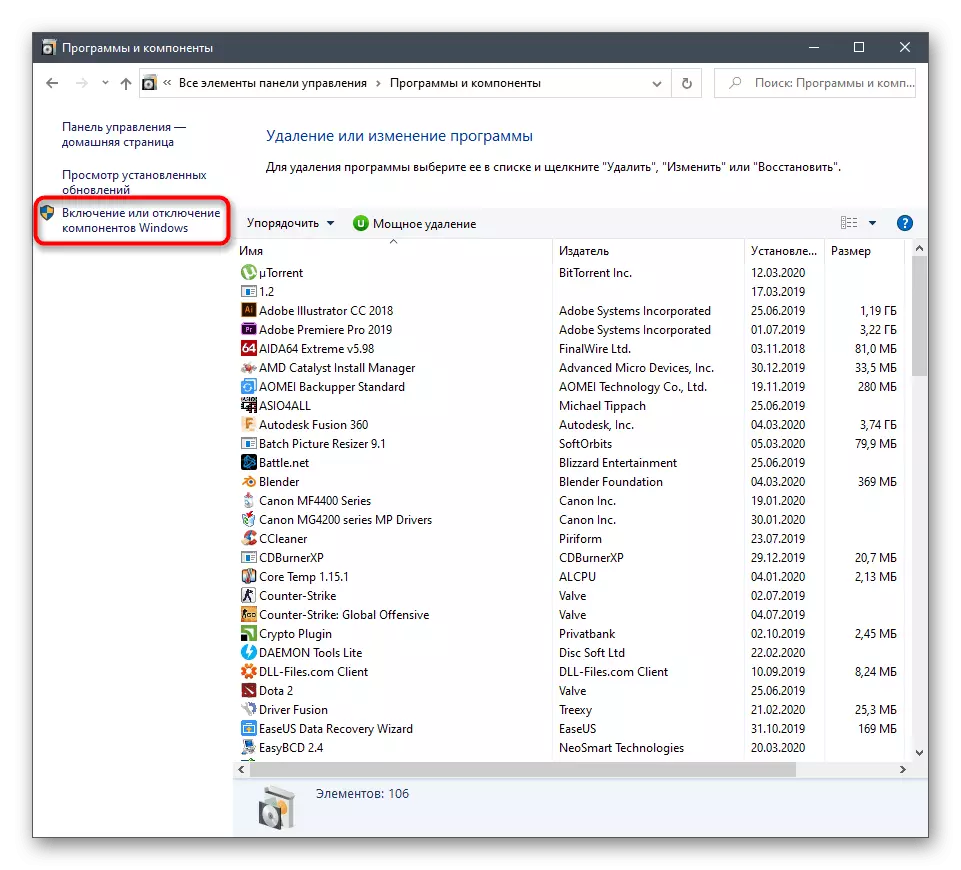


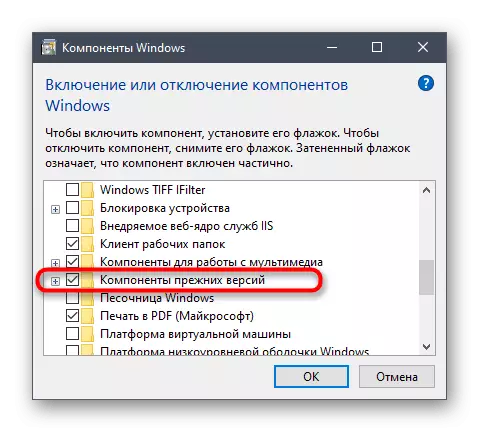
ផ្ញើកុំព្យូទ័ររបស់អ្នកឱ្យចាប់ផ្តើមឡើងវិញដើម្បីអនុវត្តការផ្លាស់ប្តូរទាំងអស់។ មានតែបន្ទាប់មកបន្តពិនិត្យមើលប្រសិទ្ធភាពនៃការឧបាយកលដែលបានធ្វើដែលបានធ្វើដោយព្យាយាមភ្ជាប់ទៅម៉ាស៊ីនមេណាមួយតាមរយៈ SA: MP ។
វិធីទី 3: បន្ថែម SA: MP ទៅនឹងការលើកលែងជញ្ជាំងភ្លើង
អតិថិជនដែលកំពុងពិចារណានៅថ្ងៃនេះអនុញ្ញាតឱ្យអ្នកភ្ជាប់ទៅម៉ាស៊ីនមេបណ្តាញដែលមានន័យថាដំណើរការទាំងអស់កើតឡើងតាមរយៈអ៊ីនធឺណិត។ ប្រព័ន្ធប្រតិបត្តិការមានជញ្ជាំងភ្លើងដែលអាចរារាំងចរាចរណ៍ដែលគួរឱ្យសង្ស័យទាំងមូលនិងចេញ។ SA: MP នេះក៏អាចប៉ះផងដែរថានៅទីបញ្ចប់នឹងនាំឱ្យមានការលំបាកជាមួយនឹងការភ្ជាប់ទៅម៉ាស៊ីនមេ។ យើងណែនាំអ្នកឱ្យបន្ថែមពាក្យសុំលើកលែងតែជញ្ជាំងភ្លើងទើបតែមិនអើពើនឹងវា។
- បើក "ចាប់ផ្តើម" ហើយចូលទៅកាន់ "ប៉ារ៉ាម៉ែត្រ" ។
- នៅទីនេះជ្រើសក្បឿង "និងអ៊ីនធឺណិត" ។
- ចុចលើការដោះស្រាយទាប "វីនដូជញ្ជាំងភ្លើង" ។
- នៅក្នុងម៉ឺនុយដែលលេចឡើងអ្នកត្រូវការសិលាចារឹកមួយ "អនុញ្ញាតឱ្យធ្វើការជាមួយកម្មវិធីតាមរយៈជញ្ជាំងភ្លើង" ។
- នៅក្នុងបង្អួច "កម្មវិធីដែលបានអនុញ្ញាត" ចុចលើប៊ូតុង "ផ្លាស់ប្តូរប៉ារ៉ែលប៉ារ៉ាម៉ែត្រ" ។
- ឥឡូវចូលទៅកាន់ "អនុញ្ញាតឱ្យកម្មវិធីមួយផ្សេងទៀត" ។
- ចុចលើ "ទិដ្ឋភាពទូទៅ" ដើម្បីកំណត់ផ្លូវទៅកាន់ឯកសារដែលអាចប្រតិបត្តិបាន។
- នៅក្នុងបង្អួចកម្មវិធីរុករកស្តង់ដាររកវាចេញហើយជ្រើសរើសកម្មវិធី។
- ចុចលើពាក្យ "បន្ថែម" ។
- ត្រូវប្រាកដថាអេសអេសឥឡូវនេះមាននៅក្នុងបញ្ជីកម្មវិធីដែលបានបើកហើយមានទាំងបណ្តាញសាធារណៈនិងសាធារណៈ។
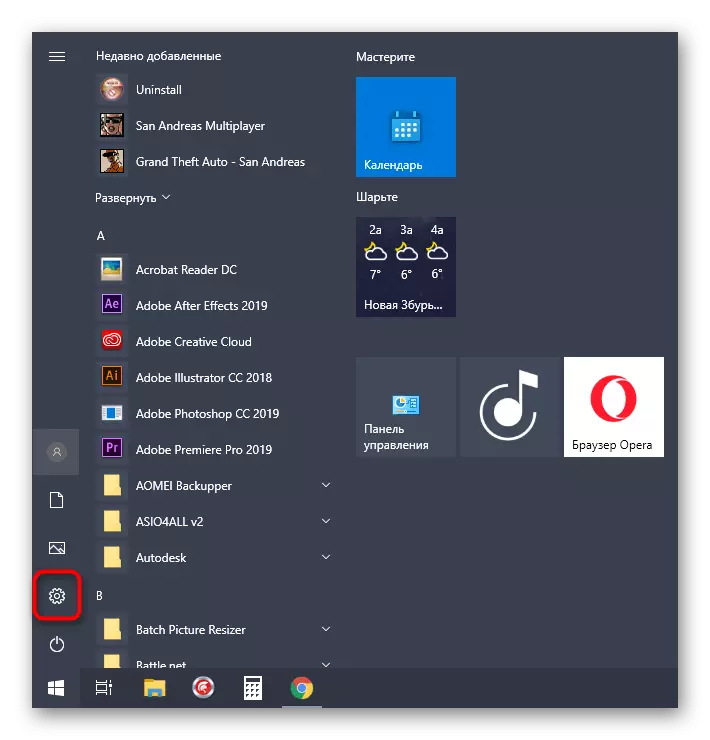
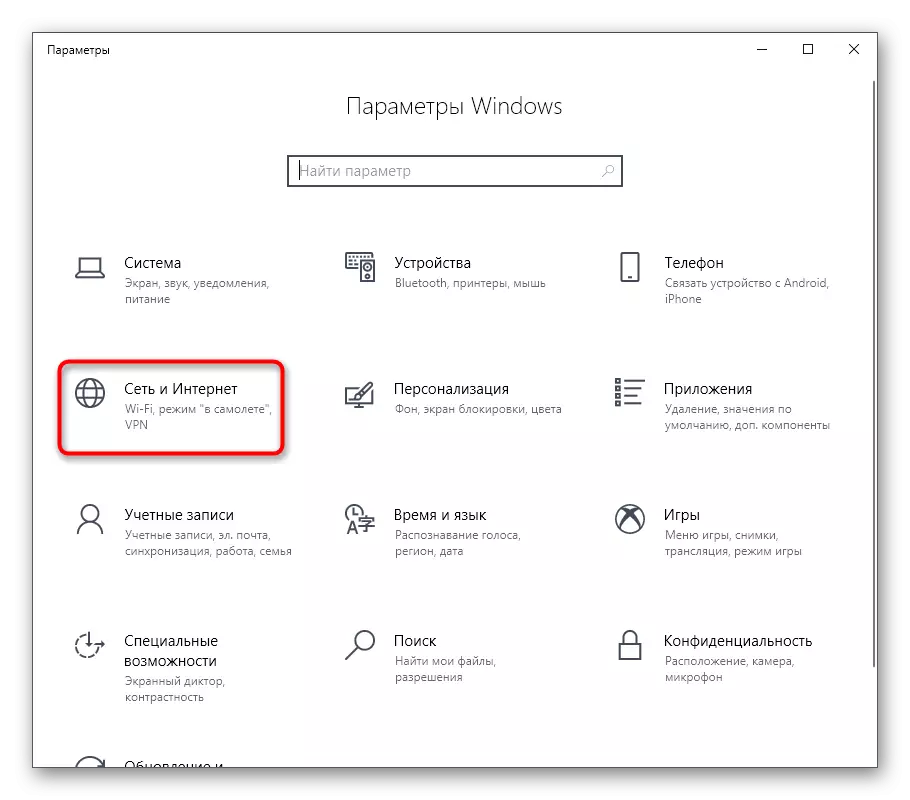


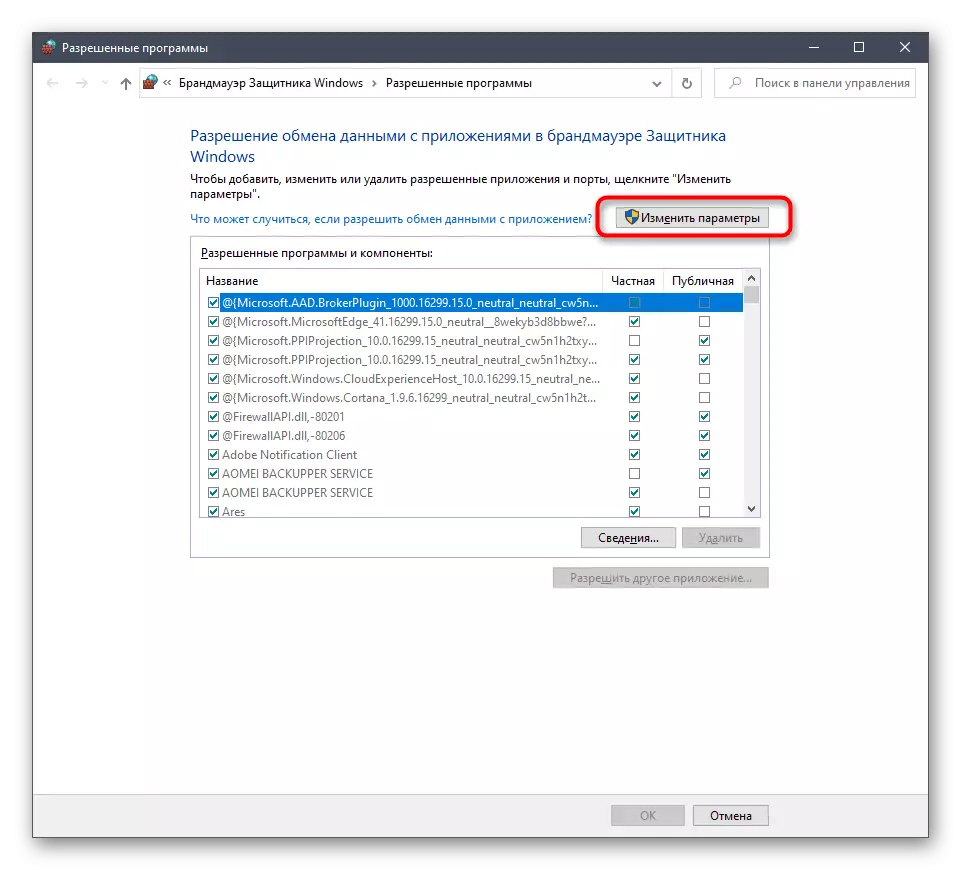



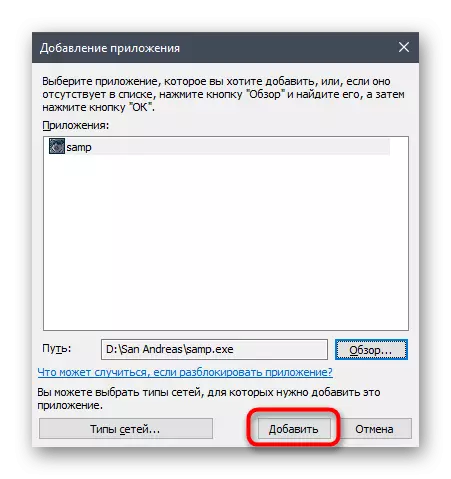
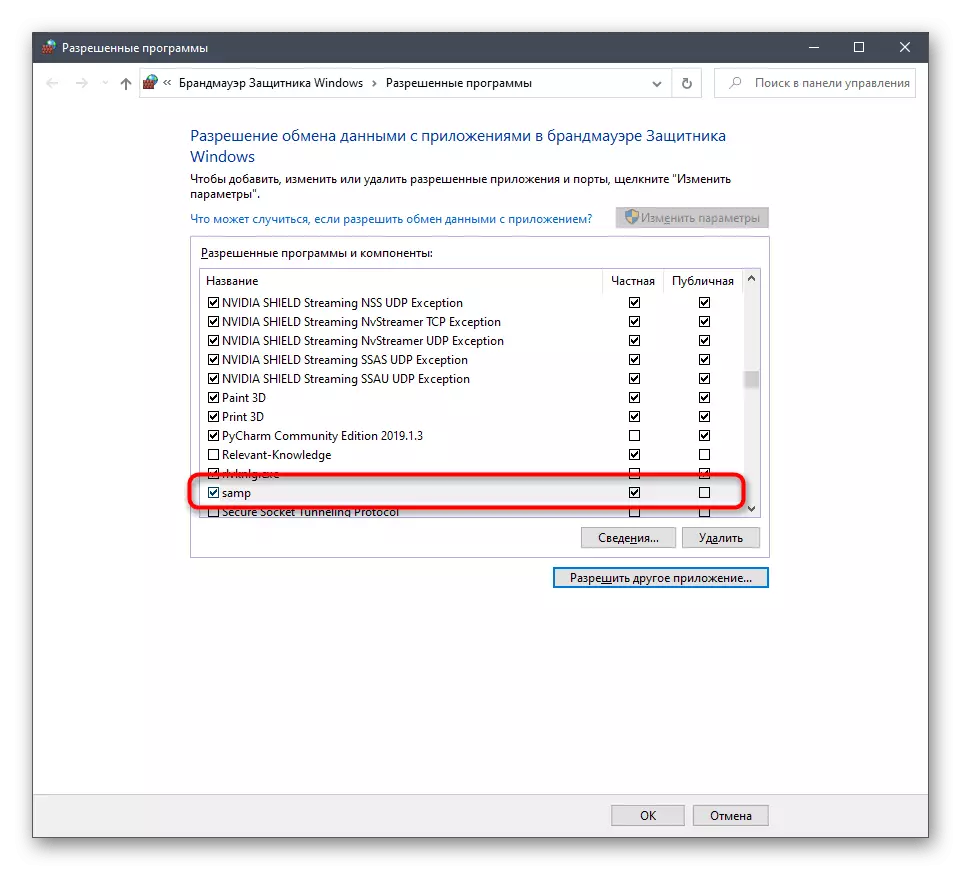
ឥលូវនេះជញ្ជាំងភ្លើងវីនដូស្តង់ដារនឹងមិនមានឥទ្ធិពលលើអេសអេសៈ MP ដូច្នេះអ្នកអាចបើកម៉ាស៊ីនភ្ញៀវដោយសុវត្ថិភាពនិងផ្ទៀងផ្ទាត់ការអនុវត្តរបស់ម៉ាស៊ីនមេ។
វិធីទី 4: ចូលទៅកាន់កំណែអតិថិជនចុងក្រោយ
វិធីសាស្រ្តនេះនឹងត្រូវនឹងអ្នកប្រើដែលប្រើកំណែចុងក្រោយរបស់ SA: MP ហើយអាចទៅរកអ្នកថ្មីដោយធ្វើឱ្យប្រាកដថាម៉ាស៊ីនមេដែលអ្នកចាប់អារម្មណ៍ក្នុងមុខងារត្រឹមត្រូវនៅឯសន្និបាត 0.3.7 ។ អ្នកត្រូវអនុវត្តតែសកម្មភាពសាមញ្ញមួយចំនួនប៉ុណ្ណោះ។
ទាញយក SA: MP ពីគេហទំព័រផ្លូវការ
- សូមអនុវត្តតាមតំណភ្ជាប់ខាងលើដើម្បីទទួលបានទំព័ររបស់អេសអេសៈទំព័រចាប់ផ្ដើម MP ។ សូមចុចលើឯកសារ "ទាញយកទំព័រ" នៅចន្លោះកំណែចុងក្រោយរបស់អតិថិជន។
- ប្រើកញ្ចក់មួយក្នុងចំណោមកញ្ចក់ដែលមានដើម្បីចាប់ផ្តើមទាញយក។
- រំពឹងថាទាញយកដើម្បីទាញយកឯកសារដែលអាចប្រតិបត្តិបានហើយចាប់ផ្តើមវាតាមរយៈផ្នែក "ទាញយក" នៅក្នុងកម្មវិធីរុករកឬកន្លែងដែលវត្ថុត្រូវបានទាញយក។
- អនុវត្តតាមការណែនាំរបស់អ្នកដំឡើងដោយបញ្ជាក់ថតឯកសារ GTA: San Andreas ក្នុងការតំឡើងកម្មវិធីប្រសិនបើវាមិនត្រូវបានរកឃើញដោយស្វ័យប្រវត្តិ។
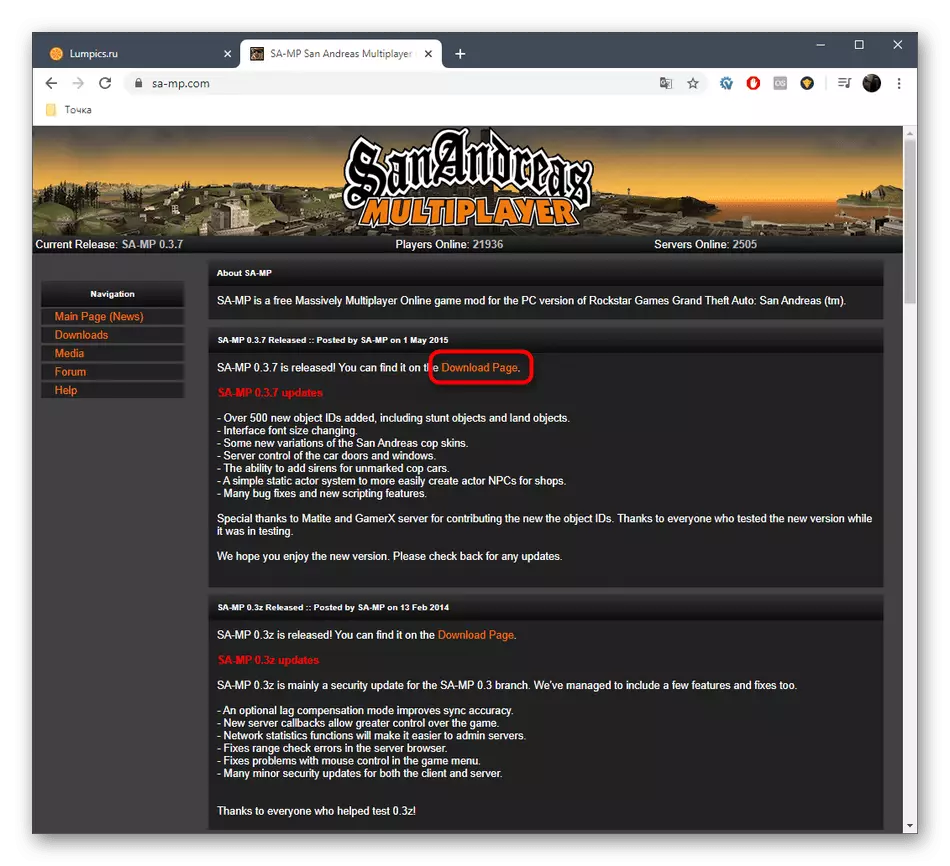
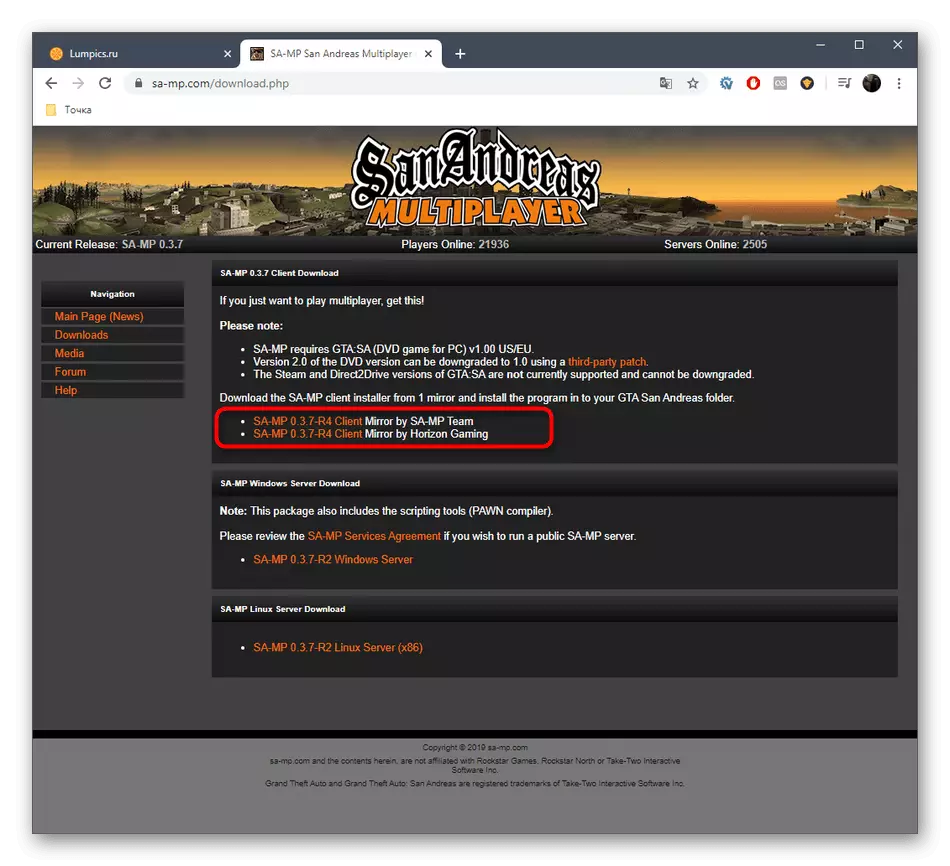

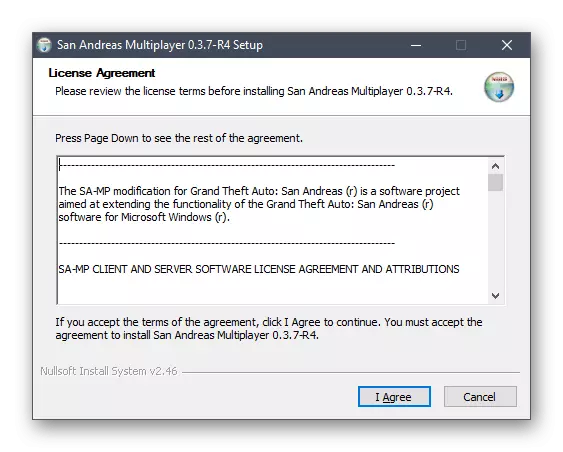
ឯកសារថ្មីនឹងជំនួសចាស់ដោយស្វ័យប្រវត្តិហើយអ្នកអាចដំណើរការ SA: MP ពិនិត្យមើលភាពត្រឹមត្រូវនៃមុខងាររបស់អតិថិជន។ កុំភ្លេចថាម៉ាស៊ីនមេមួយចំនួនមិនដំណើរការលើកំណែចុងក្រោយដូច្នេះសូមពិចារណាលក្ខណៈពិសេសនេះនៅពេលអនុវត្តវិធីសាស្ត្រ។
វិធីទី 5: តំឡើង DirectX ឡើងវិញ
យើងបានធ្វើជម្រើសនេះដល់វគ្គផ្តាច់ព្រ័ត្រពីព្រោះវាគឺរ៉ាឌីកាល់ហើយមិនតែងតែប្រែជាមានប្រសិទ្ធភាពទេ។ ខ្លឹមសាររបស់វាគឺតំឡើង DirectX ក្នុងវីនដូ 10 ដោយដាក់បញ្ចូលសមាសធាតុដែលបាត់។ សកម្មភាពបែបនេះជួយក្នុងករណីដែលដោយសារតែការបរាជ័យមួយចំនួនឯកសារសមាសធាតុត្រូវបានខូចខាតឬបាត់បង់។ សេចក្តីណែនាំលម្អិតបន្ថែមលើប្រធានបទនេះកំពុងស្វែងរកនៅក្នុងសៀវភៅណែនាំផ្សេងទៀតនៅលើគេហទំព័ររបស់យើងដោយចុចលើតំណភ្ជាប់ខាងក្រោម។
អានបន្ថែម: តំឡើងនិងបន្ថែមសមាសធាតុ Dixx ដែលបាត់នៅក្នុងវីនដូ 10
អ្នកទើបតែស្គាល់ដំណោះស្រាយ 5 ផ្សេងគ្នាដើម្បីដោះស្រាយបញ្ហារបស់ SA: MP នៅ GTA: San Andreas ។ ក្នុងករណីដែលគ្មាននរណាម្នាក់ក្នុងចំណោមពួកគេបានប្រែក្លាយឱ្យមានប្រសិទ្ធភាពសូមព្យាយាមទាញយកការជួបប្រជុំគ្នាមួយទៀតនៃហ្គេមដោយខ្លួនឯងប្រសិនបើអ្នកមិនប្រើអាជ្ញាប័ណ្ណ។
